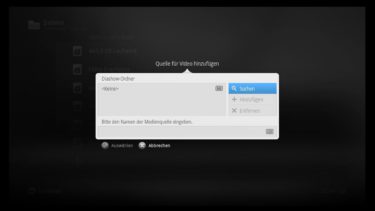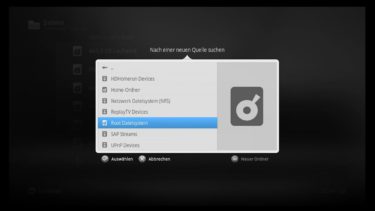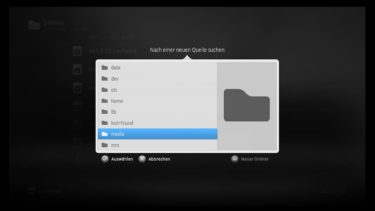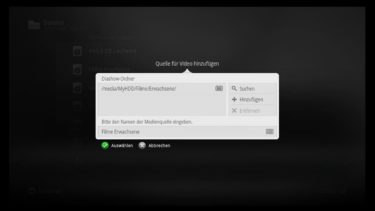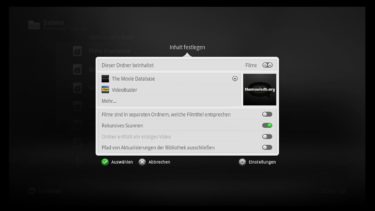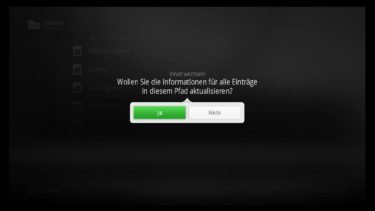Nun widme ich mich der Film- & Musik-Datenbank, die befüllt werden sollte, damit das Media-Center XBMC auch wie gewünscht genutzt werden kann.
 Wie man das XBMC auf einen Raspberry Pi bekommt, habe ich in meinem vorigen Artikel (Raspberry Pi: Erster Kontakt) bereits beschrieben. Nun widme ich mich der Film- & Musik-Datenbank, die befüllt werden sollte, damit man dass Media-Center wie gewünscht auch nutzen kann.
Wie man das XBMC auf einen Raspberry Pi bekommt, habe ich in meinem vorigen Artikel (Raspberry Pi: Erster Kontakt) bereits beschrieben. Nun widme ich mich der Film- & Musik-Datenbank, die befüllt werden sollte, damit man dass Media-Center wie gewünscht auch nutzen kann.
Ordnerstruktur
Auf der angeschlossenen Festplatte (oder NAS oder sonstigem Laufwerk) muss eine gewisse Ordnerstruktur vorhanden sein. Diese kann recht einfach aufgebaut sein, damit das System die jeweiligen Inhalte unterscheiden kann.
Jeweils ein Ordner für:
- Fotos/Bilder
- Filme
- Musik
- TV-Serien
Ich habe zusätzlich zu den ersten drei angegebenen noch Unterordner angelegt, je einen Erwachsenen- und einen Kinder-Ordner. Der Ordner Erwachsene beinhaltet alles, was die Kinder nicht sehen dürfen (Action, Horror, etc.). So ist es leichter, falls mal etwas spezielles gesucht wird bzw. auch den Kindern ein eigenes XBMC-System hinzustellen, das dann auf das Hauptsystem zugreift. Natürlich kann man sich die Unterordner ersparen, wenn man keine Kinder hat.
Das sollte dann so aussehen:
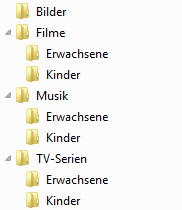
In die einzelnen Unterordner werden dann die Filme, die Musik etc. hingelegt. Das ist dann auch die zentrale Stelle, an der alles zu finden ist.
Musik-Alben sollten in einem weiteren Unterodner hinterlegt werden, als Titel den Albumnamen (ohne Leerzeichen).
Scraper
Es gibt verschiedene Typen von Datenbankeinträgen (siehe Ordnerstruktur). Diesen Typen sind so genannte Scraper zugeordnet. Sie sind dafür zuständig, Informationen (Beschreibung, Bilder, etc.) abzurufen und in der eigenen Datenbank zu speichern. Filme besitzen eine Beschreibung (Handlung), Erscheinungsjahr, Schauspieler, Fotos, Banner, Bewertung, u.v.m. Ebenso verhält es sich bei TV-Serien und bei der Musik. Diese Informationen werden von speziellen Seiten zur Verfügung gestellt und können so kostelos und vollautomatisch abgerufen und gespeichert werden. Es gibt genau genommen 5 Scraper-Typen. Alben (Musik), Interpreten (Musik), Filme, Musik-Video und TV (Serien).
Ein paar Standard-Scraper sind z.B. The Movie Database (http://themoviedb.org/), The TVDB (http://thetvdb.com/), Universal Album Scraper.
Namensgebung
Die Namen der Film-, Musik- und TV-Serien -Dateien müssen ein bestimmtes Schema / Format haben, damit sie von den Scrapern auch erkannt werden können. Diese Namens-Formate können zwar auch angepasst werden, aber ich gehe hier nur vom Standard aus.
Generell arbeitet XBMC mit Leerzeichen und erkennt auch deutschen Titel, also z. B. bei dem Filmtitel: Madagascar 3 – Flucht durch Europa gäbe es folgende Möglichkeiten:
- Madagascar 3 – Flucht durch Europa.avi
- Madagascar 3 – Flucht durch Europa (2012).avi
- Madagascar 3 – Flucht durch Europa-cd1.avi
Madagascar 3 – Flucht durch Europa-cd2.avi - Madagascar 3 – Flucht durch Europa (2012)-cd1.avi
Madagascar 3 – Flucht durch Europa (2012)-cd2.avi
Im XBMC Wiki gibt es zu Filmen mehr Informationen.
ID3-Tags
Bei der Musik (meist MP3) ist es wichtig, das ID3-Tag Titel zu beschreiben, denn dieses wird verwendet um die Informationen aus dem Internet für jeden Titel zu besorgen, für fehlende ID3-Tag Informationen. Bei Alben mit mehreren Interpreten (Compilations) wie z. B. Bravo Hits oder The Dome oder andere, ist es außerdem wichtig als Album Artist (Album-Interpret) z. B. Various Artists zu verwenden, da dieser in der Album-Übersicht angezeigt wird. Für diese Übersicht kann auch ein Bild in den Ordner gelegt werden mit Namen folder.jpg. Dieser wird dann als Album-Cover angezeigt. XBMC unterstützt als ID3-, WMA und MP4-Tag eingebettete Cover/Bilder und zeigt diese für jeden Titel an. Falls Keine Bilder vorhanden sind, können auch JPG- oder PNG-Bilder mit Maßen von 64×64 (px) bis 256×256 (px) in den Ordner gelegt werden, die den gleichen Namen haben wir die Musik-Datei. Allerdings muss die Endung .jpg bzw. .png in .tbn geändert werden.
Im XBMC Wiki gibt es zu Musik mehr Informationen (eng).
Media Sources
Damit XBMC weiß, welche Ordner nach Inhalten durchsucht werden sollen, muss man diese als Media Source (Quellen genannt) angeben. Dabei gibt man auch an, welche Scraper zu verwenden sind. Es ist ebenso möglich in einer Quelle mehrere Ordner anzugeben. In dem obigen Beispiel die Ordner Erwachsene und Kinder.
XBMC kann dabei auf folgende Netzwerkprotokolle zugreifen: Windows File Sharing (SMB/SAMBA/CIFS), Network Filesystem (NFS), UPnP (Universal Plug and Play), FTP (File Transfer Protocol), SFTP (SSH File Transfer Protocol), HTTP (Hypertext Transfer Protocol), RSS Feeds.
Quelle angeben (am Beispiel Filme):
Mit dem Button Auswählen bestätigen.
Mit dem Button Auswählen bestätigen.
Mit dem Button Auswählen bestätigen.
Nach Abschluss der Aktualisierung sollten alle Filme samt Cover, Beschreibung und anderer Informationen im System vorliegen. Falls ein neuer Film hinzukommt, braucht man nur die Aktualisierung erneut starten.